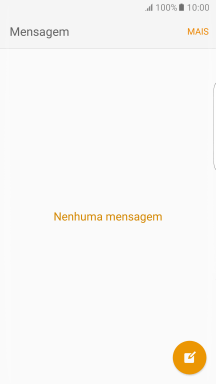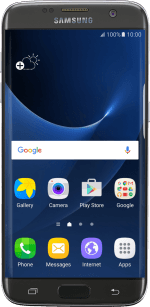1. Crie uma mensagem multimédia
Prima Mensagem.
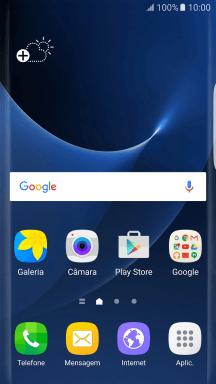
Prima o ícone de nova mensagem.
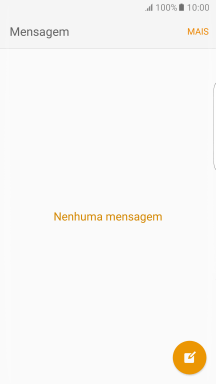
2. Escolha o destinatário
Prima Introduzir destinatários e introduza as primeiras letras do nome do destinatário.
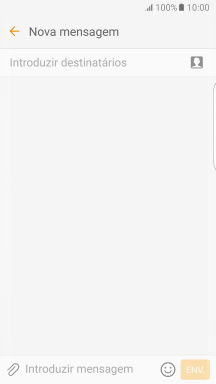
Prima o contacto pretendido.
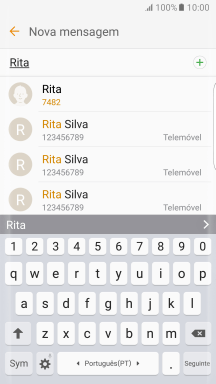
3. Escreva texto
Prima o campo de escrita e escreva o texto da sua mensagem multimédia.
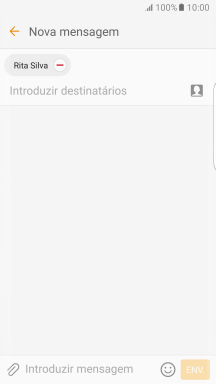
4. Insira uma imagem
Prima o ícone de anexo.
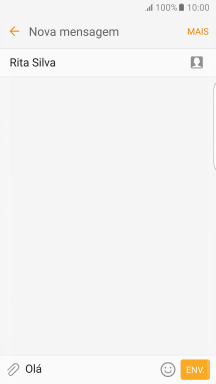
Prima OUTRO.
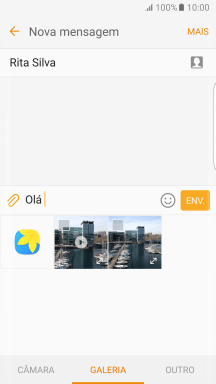
Prima Imagem.
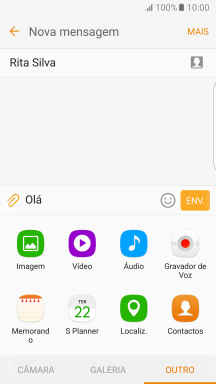
Prima a lista suspensa no topo esquerdo.
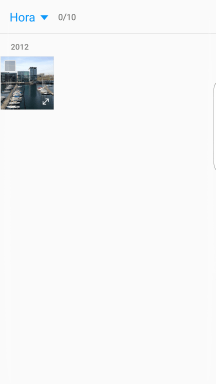
Prima Álbuns e vá até à pasta pretendida.
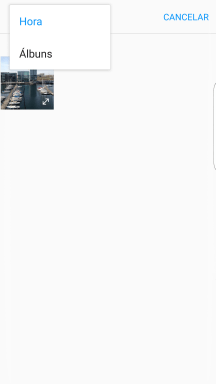
Prima a imagem pretendida.
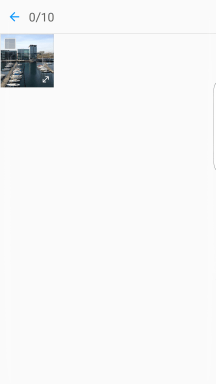
Prima CONCLUIR.
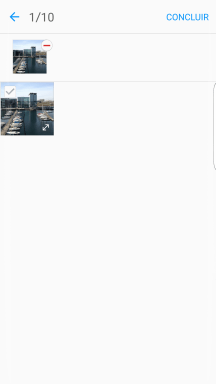
5. Insira um clipe de vídeo
Prima o ícone de anexo.
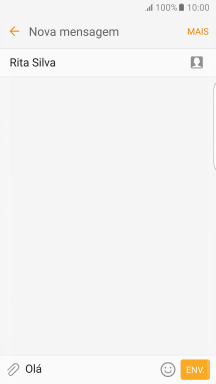
Prima OUTRO.
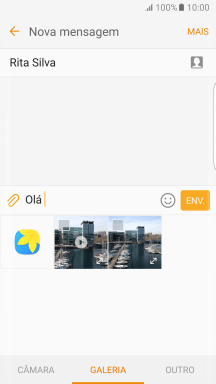
Prima Vídeo.
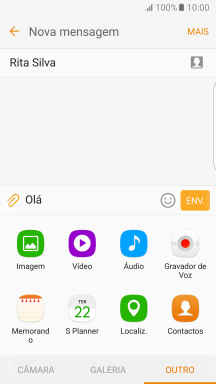
Prima a lista suspensa no topo esquerdo.
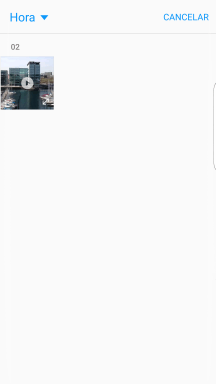
Prima Álbuns e vá até à pasta pretendida.
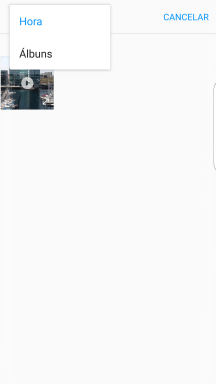
Prima o clipe de vídeo pretendido.
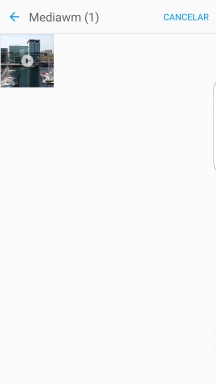
6. Insira um ficheiro áudio
Prima o ícone de anexo.
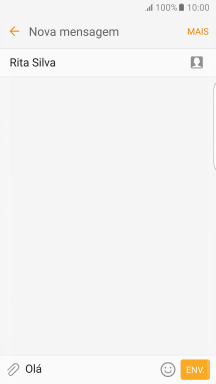
Prima OUTRO.
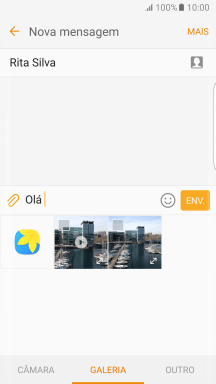
Prima Áudio.
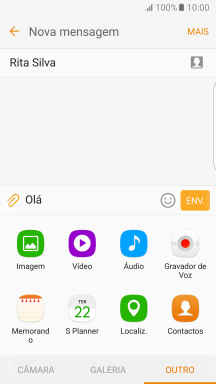
Prima o ficheiro de áudio pretendido.
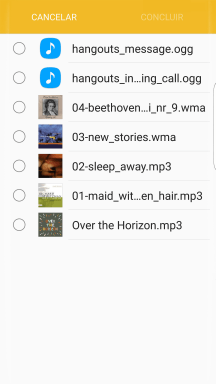
Prima CONCLUIR.
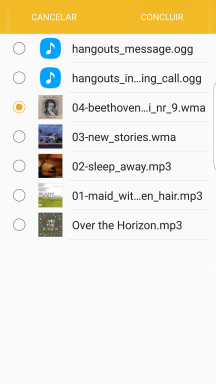
7. Envie a mensagem multimédia
Prima ENV. quando terminar de escrever a sua mensagem multimédia.

8. Volte ao ecrã inicial
Prima a tecla de início para terminar e voltar ao ecrã inicial.